इस गाइड में, Management API का इस्तेमाल करके लागत डेटा इंपोर्ट करने का तरीका बताया गया है.
शुरुआती जानकारी
Google से बाहर के पेड कैंपेन के लिए लागत और क्लिक का डेटा इंपोर्ट करने पर, Google Analytics प्लैटफ़ॉर्म का इस्तेमाल करके आरओआई का विश्लेषण किया जा सकता है. साथ ही, अपने सभी ऑनलाइन विज्ञापन और मार्केटिंग निवेश के लिए, कैंपेन की परफ़ॉर्मेंस की तुलना की जा सकती है.
शुरू करने से पहले
यह गाइड शुरू करने से पहले, डेवलपर को ये काम करना चाहिए:
- डेटा इंपोर्ट की सुविधा के बारे में जानने के लिए, डेटा इंपोर्ट गाइड (सहायता केंद्र) पढ़ें.
- डेटा इंपोर्ट करने के लिए, Management API का इस्तेमाल करने के तरीके के बारे में जानने के लिए, डेटा इंपोर्ट डेवलपर गाइड पढ़ें.
- डेटा अपलोड करने के बारे में जानने के लिए, संसाधन अपलोड करें लेख पढ़ें.
खास जानकारी
मैनेजमेंट एपीआई का इस्तेमाल करके, Google Analytics में लागत डेटा इंपोर्ट करने के लिए, इन चरणों को पूरा करना होगा:
- कैंपेन के यूआरएल टैग करें.
- डेटा सेट बनाएं.
- अपलोड करने के लिए, लागत डेटा की CSV फ़ाइल तैयार करें.
- Management API का इस्तेमाल करके लागत डेटा अपलोड करें.
कैंपेन के यूआरएल टैग करें
पैसे देकर दिखाए जाने वाले कैंपेन का आरओआई विश्लेषण करने के लिए, Google Analytics में सेशन डेटा के साथ बाहरी सोर्स की लागत का डेटा जोड़ा जा सकता है. ऐसा करने के लिए, Google से बाहर के विज्ञापन सिस्टम के सभी डेस्टिनेशन यूआरएल में कैंपेन ट्रैकिंग पैरामीटर जोड़ें.
उदाहरण
विज्ञापन के इस उदाहरण में, डेस्टिनेशन यूआरएल को
कैंपेन ट्रैकिंग पैरामीटर (utm_campaign,
utm_source, utm_medium, utm_term) के साथ टैग किया गया है.
इससे यह पक्का होता है कि विज्ञापन पर क्लिक करके वेबसाइट पर आने वाले लोग, Google Analytics में
समर सेल कैंपेन से जुड़े हैं.

पालतू पशुओं की दुकान ने इस विज्ञापन के लिए निम्न गंतव्य URL का उपयोग किया है:
http://www.examplepetstore.com?utm_campaign=Summer%2BSale&utm_source=ad%2Bnetwork&utm_medium=cpc&utm_term=dogbone
जब उपयोगकर्ता विज्ञापन पर क्लिक करता है, तो उसे पालतू जानवरों की दुकान की वेबसाइट पर ले जाया जाएगा. साथ ही, सेशन के लिए Google Analytics में ये वैल्यू सेट कर दी जाएंगी:
| Google Analytics वेब इंटरफ़ेस में आयाम नाम | अभियान ट्रैकिंग पैरामीटर | Google Analytics में सेट मान |
|---|---|---|
| अभियान का नाम | utm_campaign | समर सेल |
| स्रोत (अभियान ट्रैकिंग) | utm_source | विज्ञापन नेटवर्क कंपनी |
| मीडियम | utm_medium | सीपीसी |
| कीवर्ड | utm_term | dogbone |
इससे यह पक्का होता है कि Google Analytics में कैंपेन ट्रैकिंग पैरामीटर, सेशन से जुड़े हैं. साथ ही, यह भी पक्का होता है कि Google Analytics डेटा को बाहरी लागत डेटा सोर्स के साथ जोड़ा जा सकता है.
डेटा सेट बनाना
लागत डेटा इंपोर्ट करने के लिए, आपको डेटा सेट बनाना होगा. डेटा सेट का इस्तेमाल Google Analytics में एक या ज़्यादा बाहरी डेटा सोर्स दिखाने के लिए किया जाता है. डेटा सेट सिर्फ़ वेब इंटरफ़ेस से बनाया जा सकता है.
एडमिन पेज के प्रॉपर्टी टैब में जाकर, यह तरीका अपनाएं:
- डेटा इंपोर्ट टैब चुनें.
- नया डेटा सेट बटन पर क्लिक करें.
- टाइप के लिए, लागत डेटा चुनें और अगला चरण पर क्लिक करें.
- रिपोर्ट में लागत विश्लेषण चालू करने के लिए, डेटा सेट को नाम दें और एक या ज़्यादा व्यू (प्रोफ़ाइल) चुनें. इसके बाद, अगला चरण पर क्लिक करें.
- वे डाइमेंशन और मेट्रिक चुनें जिन्हें आपको अपलोड करना है.
- अपनी पसंद के मुताबिक इंपोर्ट व्यवहार चुनें.
- इस सेटिंग से यह कंट्रोल किया जाता है कि डुप्लीकेट कुंजी मिलने के मामलों में लागत डेटा को जोड़ा जाए या ओवरराइट किया जाए. इंपोर्ट के तरीके के बारे में ज़्यादा जानने के लिए, डेटा इंपोर्ट डेवलपर गाइड का लागत डेटा योग बनाम ओवरराइट सेक्शन देखें.
- सेव करें पर क्लिक करें.
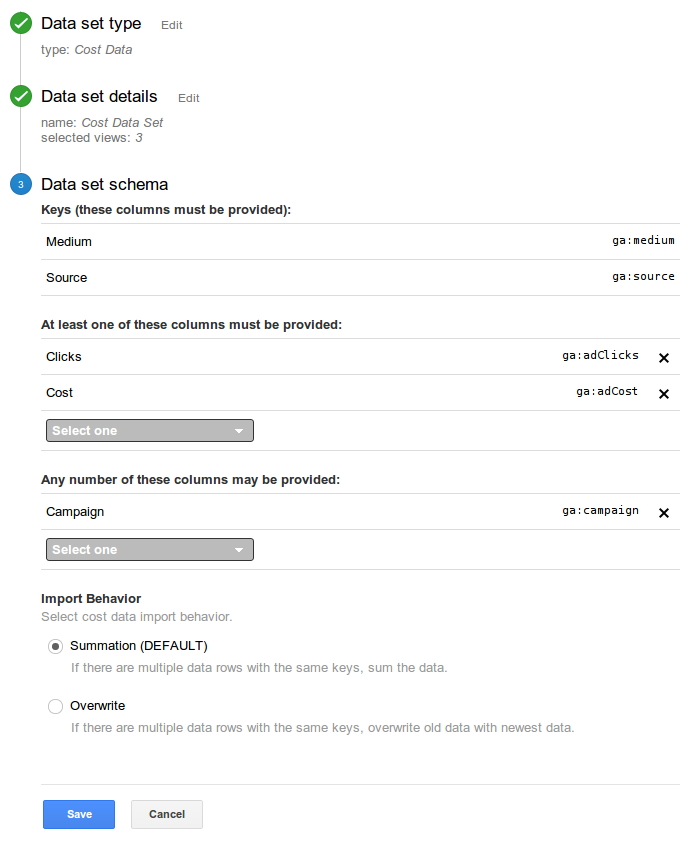
अपलोड करने के लिए, लागत डेटा की CSV फ़ाइल तैयार करें
Google Analytics में यह उम्मीद की जाती है कि लागत डेटा को तय वैल्यू के साथ एक खास फ़ॉर्मैट में अपलोड किया जाए. अपलोड करने से पहले, आपको यह पक्का करना होगा कि किसी बाहरी सोर्स से एक्सपोर्ट किया गया लागत का डेटा, इन ज़रूरी शर्तों को पूरा करता हो.
आपको CSV फ़ाइल में ये मुख्य बदलाव और पुष्टि करने होंगे:
- कॉलम हेडर के नाम बदल दें, ताकि वे Google Analytics की पहचान वाले हेडर से मैच कर सकें. वेब इंटरफ़ेस में, डेटा सेट की ज़्यादा जानकारी वाले पेज से, हेडर को वापस लाया जा सकता है.
- कोई भी ऐसी वैल्यू जोड़ें जो मौजूद नहीं है.
- जहां लागू हो, वहां CSV फ़ाइल की वैल्यू, कैंपेन ट्रैकिंग पैरामीटर के लिए इस्तेमाल की गई वैल्यू से मेल खानी चाहिए.
उदाहरण
पालतू जानवरों की दुकान वाले उदाहरण में, डेटा को एक साथ एक्सपोर्ट किया जाता है और उसे CSV फ़ाइल के तौर पर सेव किया जाता है:
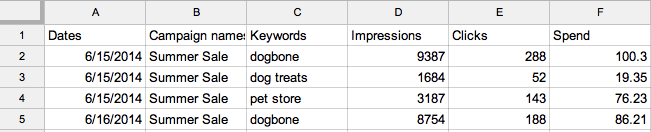
इसके बाद, CSV फ़ाइल में बदलाव करके, Google Analytics के लिए ज़रूरी फ़ॉर्मैट का इस्तेमाल किया जाता है:

CSV फ़ाइल तैयार करने के बाद, फ़ॉर्मैट यहां दिए गए उदाहरण की तरह दिखना चाहिए:
ga:date,ga:source,ga:medium,ga:campaign,ga:keyword,ga:impressions,ga:adClicks,ga:adCost 20140615,ad network,cpc,Summer Sale,dogbone,9387,288,100.3 20140615,ad network,cpc,Summer Sale,dog treat,1684,52,19.35 20140615,ad network,cpc,Summer Sale,pet store,3187,143,76.23 20140616,ad network,cpc,Summer Sale,dogbone,8754,188,86.21
फ़ाइल फ़ॉर्मैट की सामान्य सीमाओं के लिए, डेटा इंपोर्ट डेवलपर गाइड देखें.
मैनेजमेंट एपीआई का इस्तेमाल करके, लागत डेटा अपलोड करना
डेटा सेट बनाने और CSV फ़ॉर्मैट में अपलोड करने के लिए, लागत डेटा तैयार करने के बाद, Management API का इस्तेमाल करके या वेब इंटरफ़ेस के ज़रिए अपना लागत डेटा अपलोड किया जा सकता है.
रिपोर्ट
अपलोड किया गया लागत डेटा, Google Analytics में 'उपयोगकर्ता हासिल करना' सेक्शन में लागत के विश्लेषण रिपोर्ट में शामिल होगा. साथ ही, यह Core Reporting API में भी उपलब्ध होगा.
